С момента своего запуска в 2011 году Terraria стала хитом среди хардкорных геймеров, которым нравится исследовать случайно сгенерированные миры в этой динамичной видеоигре-песочнице. Однако, поскольку в этом мире нет ничего идеального, то же самое относится и к Террарии.
Помимо сумасшедшего геймплея и интуитивно понятной графики, игру Террарии критиковали за ошибку потери соединения или предупреждающее сообщение, как бы вы это ни называли.
Хорошей новостью является то, что эту проблему легко решить, и вам не нужно ничего делать, чтобы ее исправить. В этой статье мы обсудим, что означает потеря связи в Террарии, ее причины и десять лучших решений. Итак, начнем.
Потерянные ссылки Terraria — что это значит?
Для начала разберемся в значении сообщения на экране — Terraria потеряла связь. Это предупреждение, которое вы можете получить во время игры с другими игроками или в одиночку. Эта проблема не будет устранена, пока вы не попробуете некоторые из ее конкретных исправлений (обсуждается позже).
Основная проблема заключается в том, что когда вы получаете это предупреждение, оно не говорит вам, почему это происходит; следовательно, вы должны угадать и попробовать некоторые исправления. Грустный!
Почему возникает проблема «Terraria Lost Connection»?
Это предупреждение в Terraria может быть вызвано несколькими причинами, но следующие являются основными и наиболее распространенными, о которых сообщают пользователи.
- Ритм вашей игры не синхронизирован с системой.
- Пока вы играете в Террарию, в фоновом режиме работает больше игр.
- Ваша игра заражена вредоносным ПО или вирусами.
- Вы используете разные стили игры.
- Брандмауэр или антивирус, установленный или встроенный в ваше устройство, вызывает проблему потери соединения с Terraria.
- Диск адаптера потоковой сети устарел или не обновлен.
- Сервер завис во время игры.
- Произошла ошибка в вашем Wi-Fi роутере.
- Вы не сопоставляете версии Terraria с игроками, с которыми играете.
- Вы не играете в одиночном режиме.
Как только вы определите причину проблемы с потерей соединения с Terraria, вы можете попробовать различные исправления; некоторые из лучших перечислены ниже.
10 основных исправлений проблемы «Потеря связи с Terraria»
Ниже представлены 10 потрясающих резолюций, которые мы собрали для вас. Каждый из них работал почти у каждого игрока Terraria, и у вас тоже.
- Отключить игры, работающие в фоновом режиме
- Проверить наличие последней версии игры
- Проверьте, играете ли вы в разных стилях
- Деактивировать брандмауэр Windows
- Обновите сетевой драйвер
- Включить переадресацию портов
- Удалите и переустановите Террарию
- Убедитесь, что в версии нет несоответствия
- Убедитесь, что вы совершите поездку
- Проверить целостность файлов игры
1. Отключите игры, работающие в фоновом режиме.
Если у вас есть другие игры, работающие в фоновом режиме, ваша Terraria может работать неправильно. В результате на экране появляется предупреждение о потере соединения с Terraria. Поэтому сначала следует проверить, не запущены ли какие-либо другие игры в фоновом режиме, и если да, то закрыть их.
Это своего рода ошибка, которая все еще существует, несмотря на частые обновления.
2. Проверьте последнюю версию игры.
Это еще одна распространенная проблема для большинства пользователей. Если вы используете устаревшую версию Terraria, будьте готовы к потере соединения и другим ошибкам. Следовательно, получив эту ошибку, вы должны закрыть игру и немедленно обновить ее, если это необходимо.
Совет: вы и все ваши друзья также должны использовать обновленную версию Terraria.
Вы можете обновить игру, выполнив шаги, указанные ниже.
- Откройте библиотеку Steam.
- Щелкните правой кнопкой мыши Terraria.
- Выберите Свойства.
- Нажмите на вкладку «Локальные файлы».
- Нажмите «Проверить целостность кэша игры».
Это решит вашу проблему с последней версией. А если нет, то вы уже используете последнюю версию, и это может быть не причиной этой проблемы.
3. Проверьте, играете ли вы в разных стилях
Если ваш персонаж и карта не согласуются друг с другом, вы также получите на экране предупреждение «Terraria потеряла связь». Для классической карты или игры в классическом режиме требуется классический персонаж, и, как и в этом случае, для карты путешествия требуется персонаж-путешественник.
Если вы используете классического персонажа для карты путешествий, вы можете увидеть это предупреждение на экране. Следовательно, убедитесь, что вы правильно создали персонажа, и это предупреждение никогда не появится.
4. Деактивируйте брандмауэр Windows
Было бы полезно, если бы вы попытались временно отключить брандмауэр Windows, а затем начать игру. В редких случаях брандмауэр Windows может препятствовать запуску определенных игр и рассматривать некоторые файлы как угрозу.
Чтобы деактивировать его, выполните следующие действия.
- Откройте меню «Пуск».
- Найдите Брандмауэр Защитника Windows и нажмите Enter.
- Щелкните Включить или отключить брандмауэр Защитника Windows.
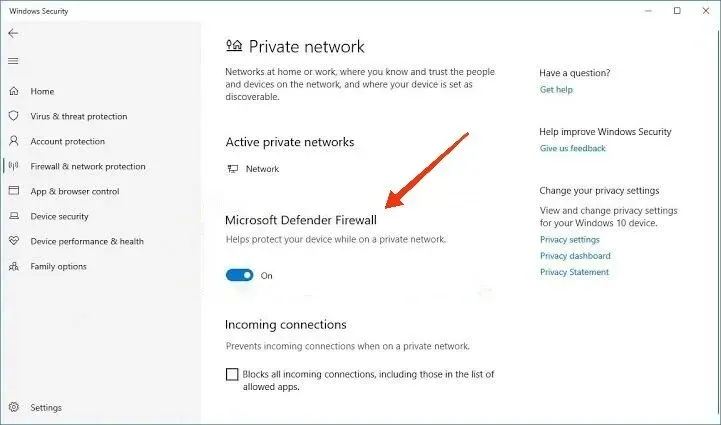
- Вам нужно выбрать опцию «Отключить брандмауэр Защитника Windows» (не рекомендуется), которую вы увидите на странице пользовательских настроек на экране. Вам нужно выбрать это в общедоступной сети, доменной сети и частной сети.
- Нажмите «ОК».
- Сохраните изменения.
Вы также можете временно проверить проблему, выполнив шаги, указанные ниже.
- Нажмите клавиши Windows + I, чтобы открыть окно настроек.
- Выберите параметр «Безопасность Windows».
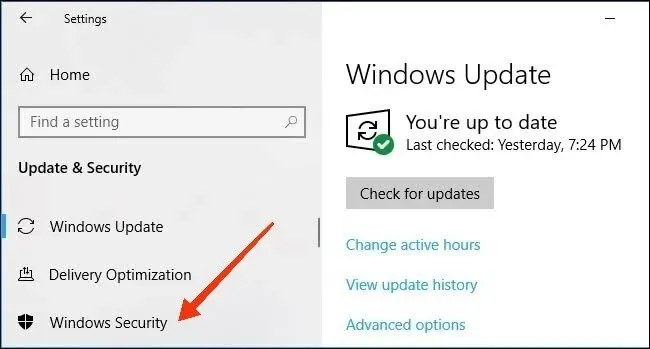
- Нажмите «Защита от вирусов и угроз».
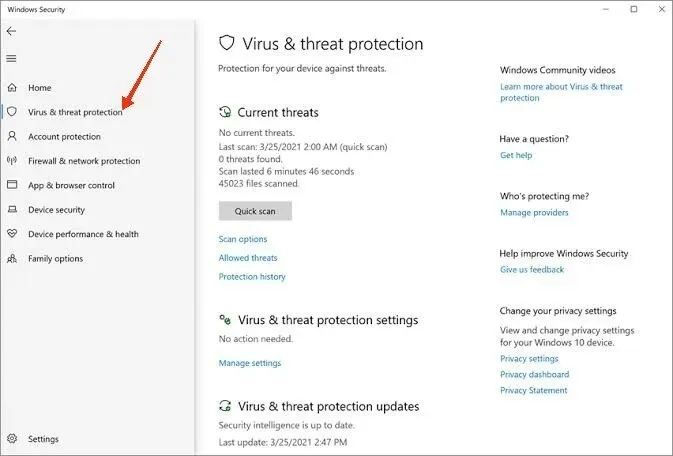
- Выберите на экране параметр «Управление настройками».
- Отключите на время защиту в реальном времени.
После этого проверьте, правильно ли работает игра. Если это так, то за этим предупреждением стоит брандмауэр или антивирусная программа.
5. Обновите сетевой драйвер
Эта проблема может возникнуть, если вы используете устаревшую версию драйвера сетевого адаптера. Он покажет глюки и лаги в игре между ними. Следовательно, если вы хотите, чтобы игра прошла гладко, вам всегда следует обновлять драйвер сетевого адаптера.
Его можно обновить двумя способами – вручную и автоматически. Если у вас есть обширные знания об этом, вы можете выполнить обновление вручную; в противном случае выберите автоматический вариант.
6. Включить переадресацию портов
Если вы включите переадресацию портов, вы сможете улучшить соединение с сервером и не будете получать предупреждение о потере соединения Terraria во время игры. Это решит несколько проблем, таких как стабильное соединение, проблемы с потерей соединения, проблемы с задержкой, голосовой чат и т. д.
Вы можете включить это, выполнив шаги, указанные ниже.
- Выберите меню «Пуск».
- Введите
cmdв строку поиска ниже. - Выберите «Командная строка» и нажмите клавишу «Ввод».
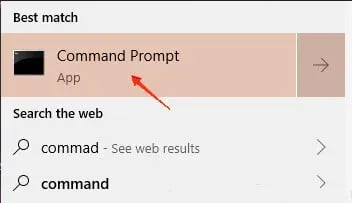
- Скопируйте и вставьте и нажмите ввод. Вы получите информацию о сети вашего устройства.
- Вам нужно записать некоторые детали, так как они понадобятся позже. Это маска подсети, шлюз по умолчанию, адрес IPv4 и адреса DNS-серверов.
- Откройте окно «Выполнить», нажав клавиши Windows + R.
- Откройте сетевое подключение
ncpa.cpl and hitting, нажав клавишу Enter. - Щелкните правой кнопкой мыши параметр «Активный сетевой адаптер» и выберите параметр «Свойства».
- Используйте следующие адреса DNS-серверов и Используйте следующую настройку IP-адреса.
- Теперь введите данные, которые вы записали на предыдущем шаге, в командную строку.
- После этого нажмите OK и нажмите Enter.
- Перезагрузите компьютер и примените эти изменения.
Войдите в панель администратора и нажмите «Переадресация портов» или «Расширенная беспроводная связь» на маршрутизаторе Wi-Fi, чтобы включить функцию переадресации портов.
Используйте TCP + UDP для своей игры после ввода IP-адреса. Для начального и конечного портов вы можете выбрать выше 5000 или 7777.
Затем включите параметр «Переадресация портов». И после этого следует попытаться проверить ошибку.
7. Удалите и переустановите Terraria
Если предупреждение или ошибка не исчезают после применения вышеуказанных исправлений, вы можете попробовать удалить и переустановить Terraria. Кроме того, было бы полезно, если бы вы попросили своих друзей сделать то же самое, а затем вошли в систему с тем же идентификатором.
Шаги для этого:
- Нажмите клавиши Windows + R на клавиатуре. Это откроет окно «Выполнить».
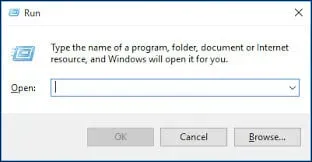
- Введите
appwiz.cplи нажмите клавишу Enter или нажмите OK.
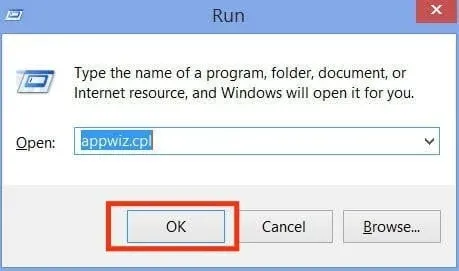
- Щелкните правой кнопкой мыши Terraria и выберите параметр «Удалить».
После этого установите игру с официального сайта Terraria и перезагрузите компьютер. Проверьте, исправлена ли ошибка.
8. Убедитесь, что в версии нет несоответствия
Эта проблема возникает в основном при попытке связаться с вашим другом через Steam. Таким образом, убедитесь, что и вы, и ваш друг пытаетесь подключиться, используя последнюю версию игры. В противном случае несоответствие версии приведет к ошибке.
9. Убедитесь, что вы путешествуете как персонаж
Обязательно создайте персонажа «Путешествие», особенно если вы пытаетесь связать его с игрой в режиме «Путешествие». И если вы сделали другого персонажа, эта ошибка будет всплывать на вашем экране. Следовательно, важно, чтобы игра работала правильно.
10. Проверьте целостность файлов игры
Чтобы избежать бага, нужно проверить целостность файлов игры через Steam. Это можно сделать, выполнив шаги, указанные ниже.
- Откройте библиотеку.
- Найдите Terraria и щелкните по ней правой кнопкой мыши.
- Выберите параметр «Свойства».
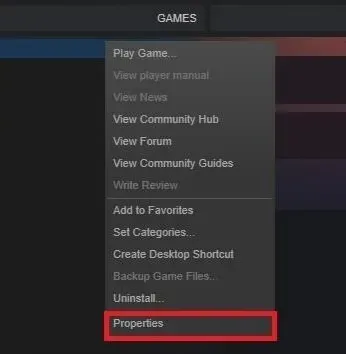
- Выберите вкладку «Локальные файлы».
- Нажмите «Проверить целостность файлов игры».
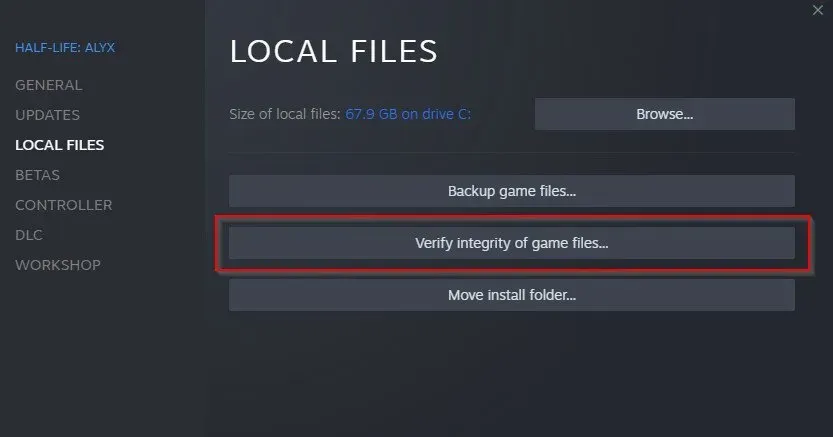
Вы можете проверить, являются ли ваши файлы актуальными и правильными, или есть ли проблема. Если все файлы обновлены, проверьте наличие ошибки еще раз.
Итак, это были важные и возможные исправления, которые можно использовать для раздражающего сообщения об ошибке потери соединения Terraria.
Заключение
Мы надеемся, что вы устранили проблему потери соединения с Terraria с помощью всех вышеперечисленных исправлений. Предупреждение о потере соединения означает, что произошел какой-то технический сбой. И как только вы их исправите, игра будет работать без лагов.
В остальном это не серьезная проблема, для решения которой нужно отнести устройство к профессионалу. Вылечить его может любой только в домашних условиях. И есть шанс, что это предупреждение появится позже снова.
Часто задаваемые вопросы (FAQ)
Почему я не могу присоединиться к моей подруге Террарии ?
Иногда вы не можете присоединиться через паровой маршрут из-за некоторых специфических настроек. Эта опция полезна, когда вы не хотите, чтобы к вам присоединялись случайные люди. Поэтому ваш друг мог активировать эту настройку, и вы не можете присоединиться к своему другу в Terraria.
Почему моя Terraria продолжает говорить «потеря связи»?
Этому может быть несколько причин, таких как сбой сервера, ошибка маршрутизатора, несколько игр, работающих в фоновом режиме, разные стили и т. д.
Почему не работает Terraria Multiplayer?
В этой ситуации у вашего друга могут быть какие-то настройки в игре, которые не позволяют случайным людям присоединиться к их игре. Этот параметр может быть причиной того, что Terraria Multiplayer не работает. Или, в некоторых случаях, соединение может быть слабым, что приводит к такой проблеме.
Удаление Terraria удалит миры?
Если вы используете последнюю версию, удаление Terraria не приведет к удалению миров, потому что обновленная версия этой игры хранит данные в папках документов. Напротив, старая версия не сохраняет как документы. Поэтому, если вы использовали свою старую версию Terraria, ее удаление может привести к удалению миров.